-
快捷键,小编告诉你win7截图快捷键怎么用
- 2018-05-28 11:51:51 来源:windows10系统之家 作者:爱win10
我们在工作的时候除了会用到office、Adobe这些办公软件之外。还会使用到截图这一功能。但是每个系统的截图快捷键都是不同的。所以,win7的截图快捷键是什么呢?今天小编我就来告诉你们win7截图快捷键是什么。
在想要截图的时候,我们一般都有很多种方法。QQ截图啊,网页截图啊什么的。但是呢,这都不是小编今天要介绍的截图方法。小编介绍的是独特的方法哦~想知道吗?那要不就跟着我一起往下看看?
首先,点“开始”,然后找到“所有程序”并点击
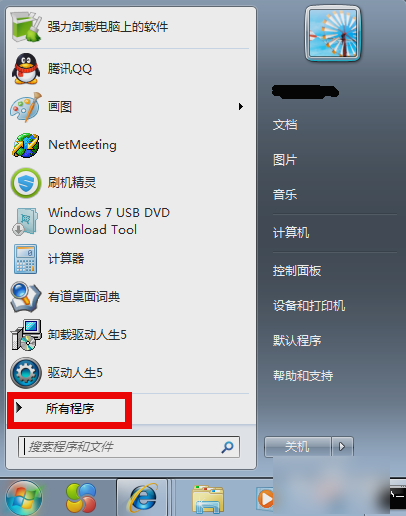
快捷键系统软件图解1
然后在里面找到“附件”里的“截图工具”

快捷键系统软件图解2
然后在鼠标右键单击,再点发送,再选择桌面快捷方式
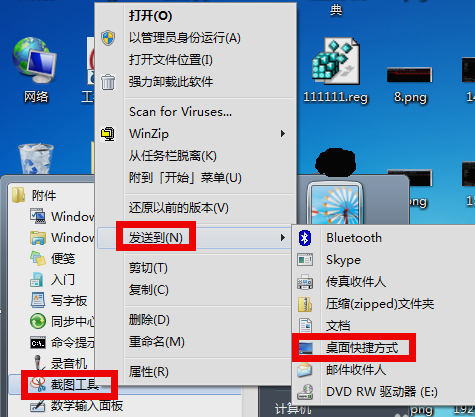
怎么用快捷键系统软件图解3
然后在桌面上找到“截图工具”并鼠标右键点击,选择“属性”
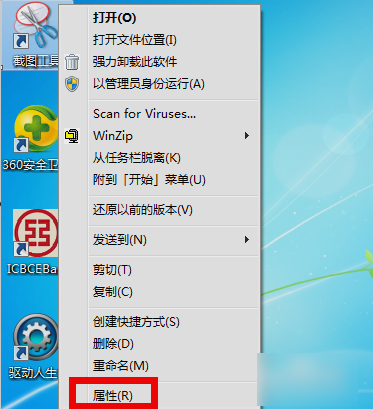
截图快捷键系统软件图解4
然后再点“快捷方式”,然后你可以在快捷键那里的“Ctrl+Alt+”后面加一个字母,例如“Ctrl+Alt+A”,然后再点应用和保存就可以啦~~
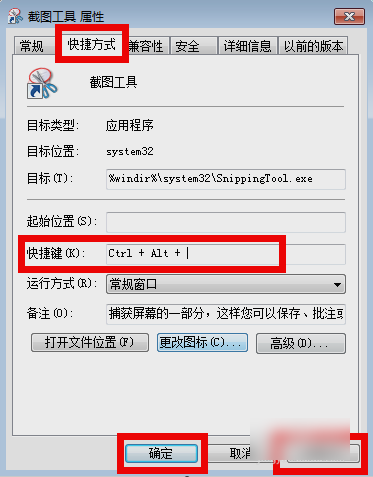
快捷键系统软件图解5
猜您喜欢
- amd显卡驱动怎么安装2020-12-12
- 细说如何在官网win7系统2019-06-03
- 本地连接受限制或无连接怎么办..2020-06-19
- win10还原成win7的两种方法2017-05-14
- 虚拟机安装windows系统教程2016-10-17
- ghost WIN7精简推荐下载2017-01-14
相关推荐
- 雨林木风的win7 64 ghost硬盘安装方法.. 2017-06-21
- 64 32位系统区别方法 2017-04-29
- 笔者教你win7如何设置开机密码.. 2019-03-27
- DOS,小编告诉你如何用DOS命令进入和退.. 2018-09-08
- 魔法猪电脑系统一键重装图文教程.. 2017-03-29
- WIN10无法注销用户吗?怎么注销?.. 2016-09-23





 系统之家一键重装
系统之家一键重装
 小白重装win10
小白重装win10
 Win8豆瓣电台 1.6.4 绿色版
Win8豆瓣电台 1.6.4 绿色版 360游戏盒子v1.6下载(游戏合集大全)
360游戏盒子v1.6下载(游戏合集大全) QQ2013 Beta5(6966) 优化安装版 (独木成林精简制作)
QQ2013 Beta5(6966) 优化安装版 (独木成林精简制作) Foxmail v7.1 官方中文版 (本地邮箱管理器)
Foxmail v7.1 官方中文版 (本地邮箱管理器) 深度技术ghost Xp Sp3 专业装机版1704
深度技术ghost Xp Sp3 专业装机版1704 联想笔记本Ghost Win7 64位旗舰版系统V14.9
联想笔记本Ghost Win7 64位旗舰版系统V14.9 小白系统ghos
小白系统ghos 深度技术ghos
深度技术ghos 易峰收音机 v
易峰收音机 v 映像管理助理
映像管理助理 chrome开服大
chrome开服大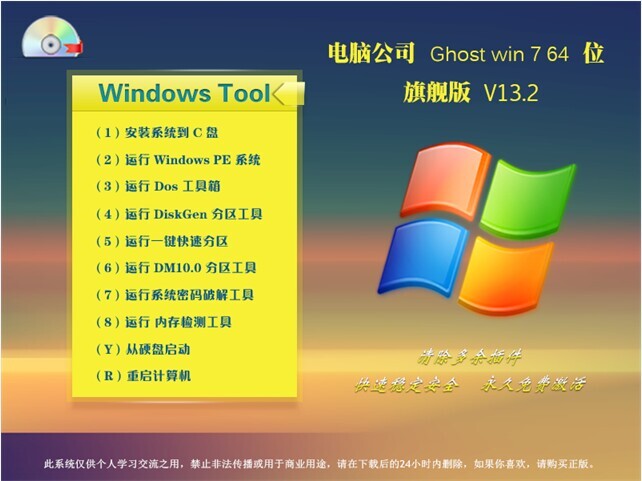 电脑公司 Gho
电脑公司 Gho 酷狗收音机 v
酷狗收音机 v Back4Sure v3
Back4Sure v3 VC2010运行库
VC2010运行库 hotmail邮箱
hotmail邮箱 猫游棋牌游戏
猫游棋牌游戏 Windows 7 Lo
Windows 7 Lo 粤公网安备 44130202001061号
粤公网安备 44130202001061号